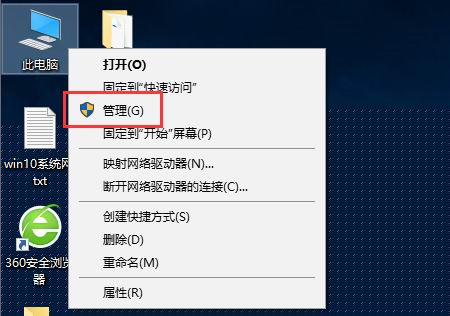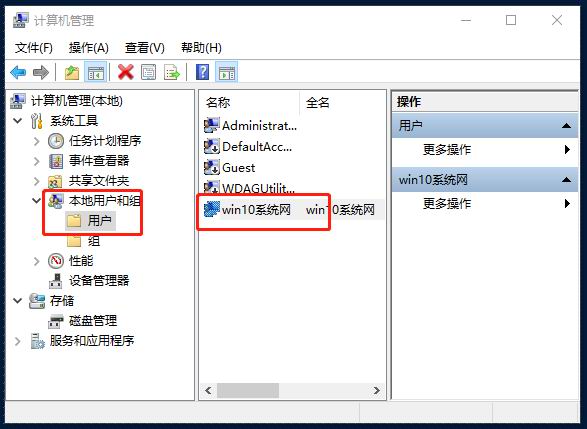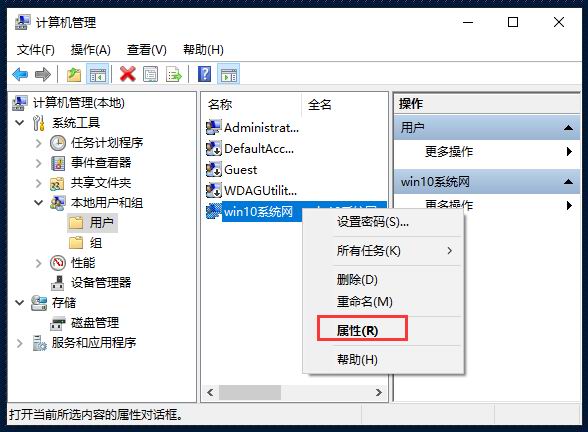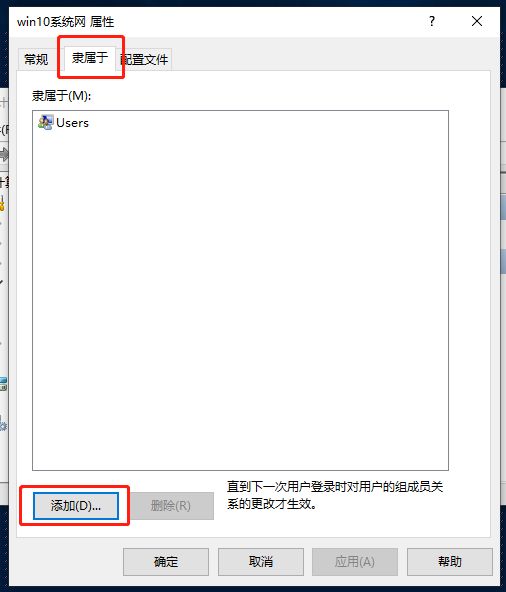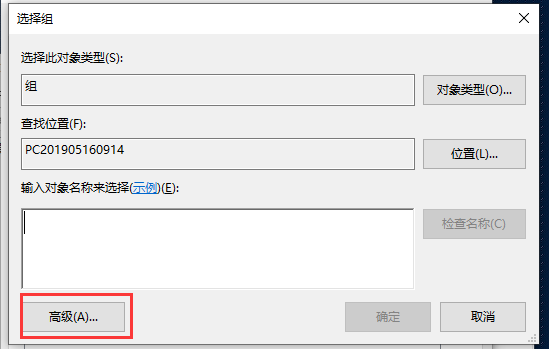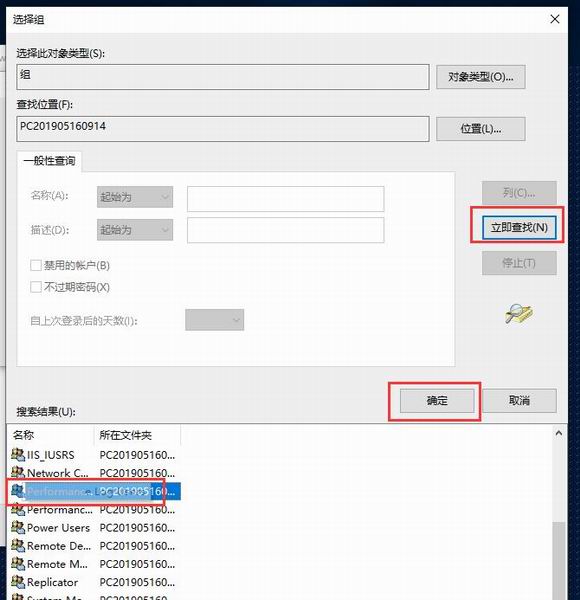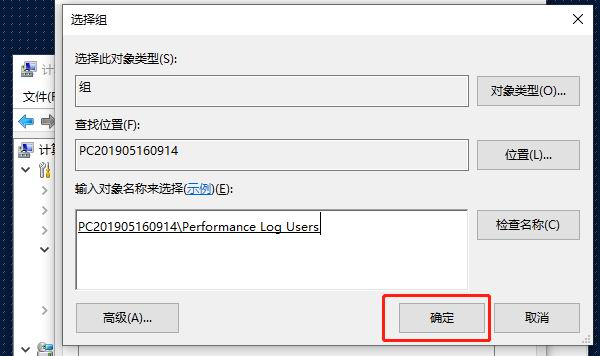进行
win10系统电脑桌面调整,最快速的方式就是打开显示设置,可以直接针对某一部分进行调整。不过,偶尔会遇到
win10显示设置打不开,这是什么原因?该怎么解决?这个问题小编也遇到过,下面把解决方法分享给大家。
1、鼠标右击“此电脑”,打开“管理”;
2、依次打开“本地用户和组”-“用户”,找到当前账户,比如“win10系统网”;
3、鼠标右击win10系统网,打开“属性”;
4、打开“隶属于”界面,点击“添加”;
5、点击“高级”;
6、点击“立即查找”,找到“Performance Log Users”,然后点击“确定”添加权限组;
7、再次点击“确定”,然后注销win10系统网账户,再次重新登录后,即可打开win10显示设置。
综上,就是小编分享的win10显示设置打开不开的解决方法,希望能帮助到大家。